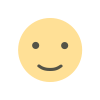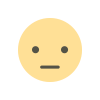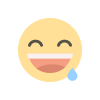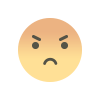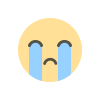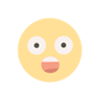iPhone'dan Bilgisayara Fotoğraf Aktarmanın Pratik Yolları
Değerli Anılarınızı Kolayca Aktarın: iPhone'dan Bilgisayara Fotoğraf Taşımanın Pratik Yolları
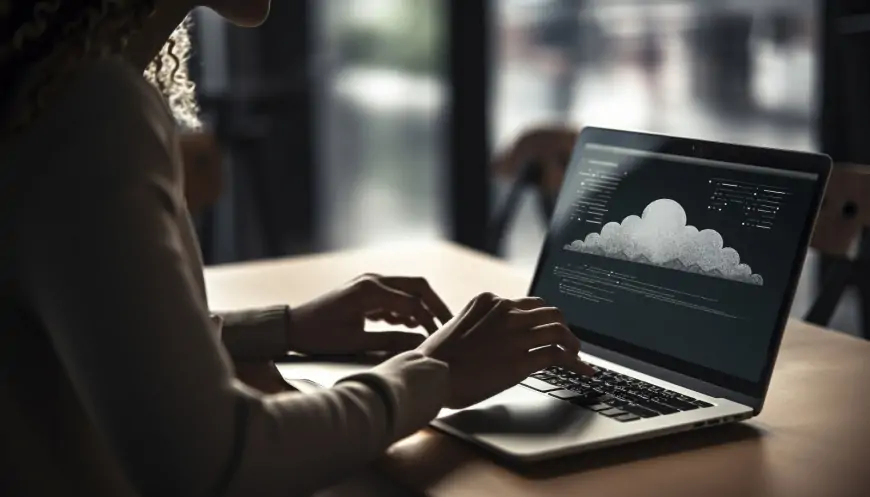
iPhone kullanıcıları olarak sık sık karşılaştığımız bir durum, değerli anılarımızı bilgisayarlarımıza taşımak. İşte bu yazıda, iPhone'dan bilgisayara fotoğraf aktarmanın iki pratik yolu olan kablosuz ve kablolu yöntemleri detaylı bir şekilde ele alacağız.
Kablosuz Yöntem: iCloud Kullanarak Fotoğraf Aktarma
- Ayarları Açın: iPhone'unuzdan Ayarlar uygulamasını başlatın.
- iCloud'a Dokunun: Ayarlar içinde iCloud'a tıklayın.
- Fotoğraflar Sekmesine Geçin: iCloud içinde Fotoğraflar'a dokunun.
- iCloud Fotoğrafları'nı Etkinleştirin: Bu seçeneği aktif hale getirin.
- Wi-Fi ile Bağlanın: iPhone'unuzu ve bilgisayarınızı aynı Wi-Fi ağına bağlayın.
- Bilgisayarınızda Fotoğraflar Uygulamasını Açın: Fotoğraflar uygulamasını başlatın.
- İCloud Fotoğrafları'na Tıklayın: Sol menüde bu seçeneği bulun.
- Dosyaları İndirin: Aktarmak istediğiniz fotoğrafları veya videoları seçip sağ üst köşedeki "İndir" düğmesine tıklayın.
Bu adımları takip ederek, iCloud aracılığıyla kablosuz olarak fotoğraflarınızı hızlı bir şekilde bilgisayarınıza aktarabilirsiniz.
Kablolu Yöntem: USB Kablosu ile Hızlı Aktarım
- iPhone'u ve Bilgisayarınızı Bağlayın: iPhone'unuzu USB kablosu ile bilgisayarınıza bağlayın.
- Fotoğraflar Uygulamasını Açın: Bilgisayarınızda Fotoğraflar uygulamasını başlatın.
- İçeri Aktar Sekmesine Geçin: Sol menüde "İçeri Aktar" seçeneğine tıklayın.
- USB Cihazından Seçeneğini Belirleyin: Bu seçeneği seçip "İçe Aktar" düğmesine tıklayın.
- Dosyaları Seçin: Aktarmak istediğiniz fotoğrafları veya videoları belirleyin.
- İçe Aktar'a Tıklayın: Seçtiğiniz dosyaları aktarmak için "İçe Aktar" düğmesine tekrar tıklayın.
Kablolu Aktarırken Dikkat Edilmesi Gerekenler
- iPhone'unuzun kilidini açtığınızdan emin olun.
- Fotoğraflar uygulamasının en güncel sürümünü kullanın.
- Fotoğraf ve video dosyalarının boyutuna bağlı olarak aktarım süresinin değişebileceğini unutmayın.
Bonus: Fotoğrafları Belirli Bir Klasöre Aktarma
- USB Kablosuyla Bağlanın: Yukarıdaki kablolu yöntemleri takip edin.
- Klasörü Seçin: "İçe Aktar" düğmesine tıkladıktan sonra "Klasörü Seç" seçeneğine tıklayın.
- Hedef Klasörü Belirleyin: Aktarmak istediğiniz klasörü seçip "Seç" düğmesine tıklayın.
Program Kullanarak Hızlı Aktarım
Ayrıca, fotoğrafları ve videoları hızlı bir şekilde aktarmak için iMazing, CopyTrans veya iFunbox gibi popüler programları da kullanabilirsiniz. Bu programları indirip yükledikten sonra, adımları takip ederek iPhone'unuzdan bilgisayarınıza fotoğraf aktarabilirsiniz.
Bu basit adımları takip ederek, değerli anılarınızı iPhone'dan bilgisayarınıza güvenli ve hızlı bir şekilde aktarabilirsiniz.